一、考生网上报名前须认真阅读首页中“网报操作指南”栏。
二、网上报名时间:2019年3月3日至2019年3月12日,请考生在此期间登录甘肃省高等教育自学考试网上报名报考系统进行报名。
三、网上报名请使用本人身份证进行注册,每个证件号只能使用一次,若忘记密码或由于证件号码泄露造成“被报名”等问题,请与各地区招考办或省教育考试院联系,联系电话详见首页中“考试及照相地点查询”栏。
四、考生报名所用姓名及证件号必须与本人有效身份证明上信息一致,若不一致造成的后果,由考生本人承担。
五、考生登录“甘肃省高等教育自学考试网上报名报考系统(http://zkwb.ganseea.cn)”页面,新生须先网上注册,按照要求填写注册信息、网上交纳电子注册费,经报名点现场照相确认后,网上选择报考课程及考试地点,交纳报考费,完成报考。
六、老考生凭准考证号直接登陆页面(登录密码为身份证号,身份证号最后一位是字母X的必须大写。)后选择考试地点和报考课程、交费,即可完成报考。
甘肃省高等教育自学考试网上报名报考系统网址为:
http://www.ganseea.cn(登陆点击“自学考试”栏)或直接登录http://zkwb.ganseea.cn。
浏览器要求:请使用IE系列浏览器、360安全浏览器(极速模式) 、谷歌浏览器、火狐浏览器


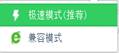


考生在打开网上报名报考系统的首页后,请仔细阅读“甘肃省高等教育自学考试网上报名报考须知”;在系统首页考生也可以查询开考专业、开考课程、考试及照相地点和自考教材信息等。
一、首页说明
建议考生直接登录http://zkwb.ganseea.cn,进入甘肃省高等教育自学考试网上报名报考系统的首页。页面如下所示:
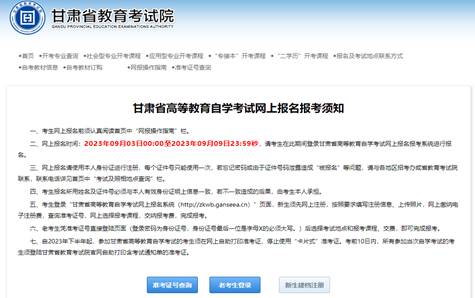
图 1 甘肃省高等教育自学考试网上报名报考系统首页
二、新考生建档注册
首次参加自学考试的考生,必须点击“新生建档注册”,按要求填写个人基本报名信息:
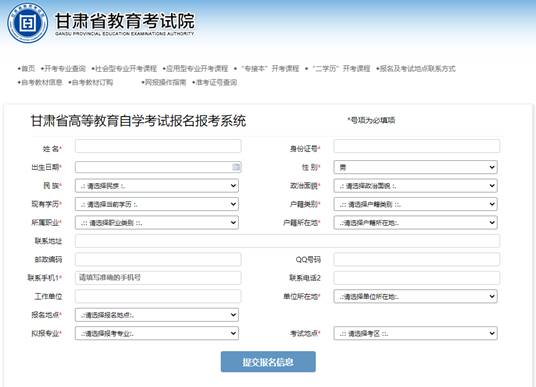
图 2 甘肃省高等教育自学考试网上报名考生信息注册页面
注册信息是描述考生的基本内容,需要填写考生的个人信息,如姓名、身份证号码、民族、文化程度、联系方式、报名地点、拟报专业等信息。
身份证号、姓名必须与本人的身份证上信息一致,一个身份证号只能注册一次,考生报名信息一旦保存成功后,身份证号码和姓名不允许再修改,若确要修改,必须到所选择的报名地点进行修改。
“报名地点”是考生按照本人的实际情况选择就近的地点,考生选定后,需要在报名有效时间内到选定的报名地点进行报名信息现场确认、照相等。
“拟报专业”是考生要通过自学考试所要完成的专业,考生通过下拉列表选择,列表框内所显示的专业即为当年允许报名的专业。
“联系电话1”建议考生填写本人的真实移动电话(多个电话请用逗号“,”分开);“联系电话2”建议填写用于联系的固定电话(多个电话请用逗号“,”分开)
考生报名基本信息填写完整后,点击“提交报名信息”,保存成功后,系统自动跳转到考生登录页面,如下图所示:
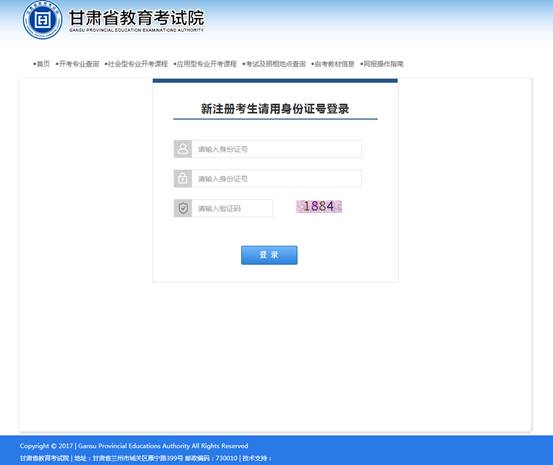
图 3 考生登录页面
考生可用所填写的身份证号码登录系统(密码始终为身份证号)。登录成功后,显示考生已填写的报名信息,如下图页面:

图 4 考生报名信息浏览页面
考生可以点击左面菜单的“修改基本信息”,即可修改已保存的基本信息,如下图所示:

图 5 考生报名信息修改页面
考生报名信息保存成功后,必须通过网上银行交纳准考证制作费,交费成功后,到选定的报名地点进行照相及报名信息确认。
考生点击左面菜单中“缴纳准考证制作费”或报名信息页面右上角的“去缴费”按钮,进入交费页面,如下图所示:

图 6 缴纳准考证制作费页面
考生选择“支付方式”,如果选择“支付宝”或“微信”支付,点击“确定并缴费”,则用相应的手机APP直接扫码支付即可;如果选择银行支付,点击“确定并缴费”,系统自动跳转到相应银行的支付页面,按网上银行所要求的操作完成缴费后,会显示“支付成功”页面,如下图所示:

图7 缴费成功提示页面
注意:当考生选择使用网银方式支付时,如果该银行的网银支付页面有扫码支付功能,请务必使用该银行的手机APP扫码。
考生缴费成功后,重新登录进入系统,所展现的页面如下图所示:
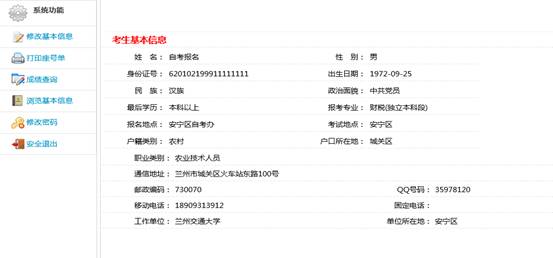
图8 缴费成功进入系统展示的页面
考生务必在报名有效期内到选定的报名地点完成现场照相,确认完成并生成准考证号后方可进行报考。
三、老考生报考
新注册考生在完成报名信息确认后,方可进行报考。应用型专业学制外考生参加网报按老考生对待。
考生进入系统首页,点击“老考生登陆”,进入考生登录页面,如下图所示:
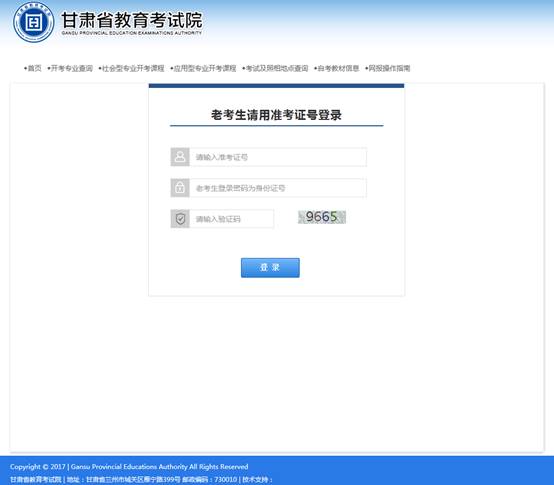
图9考生选报考试课程页面
新完成注册并照相确认的考生,使用准考证号登录(密码为身份证号);以前已经报考过的考生,须使用准考证号登陆,密码为考生的身份证号。如考生忘记准考证号,可以使用身份证号进行查询,如图1显示点击“准考证号查询”按钮。
考生登录进入系统后,显示如下图页面:
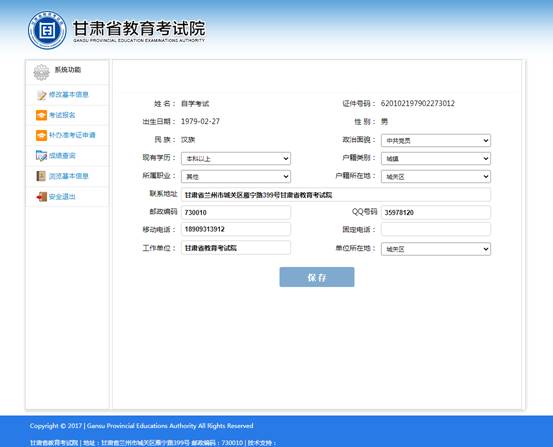
图 10 考生登录成功后显示页面
考试报名:考生点击左边菜单“考试报名”,进入选择报考科目页面,如下图:

图 11 选择考试科目页面
考生首先请确认选择自己的“考试地点”(可以根据本人的实际情况选择就近的地点考试)和“报考专业”。监狱等特殊考试地点非服刑人员切勿选择。
按照考试时间,下拉框显示考生所报专业本次可选的考试科目,如果考生要报考本专业以外的其它课程,点击“全部”,下拉框显示该考试场次下的所有考试课程。选择完成后,点击“保存报考课程”,
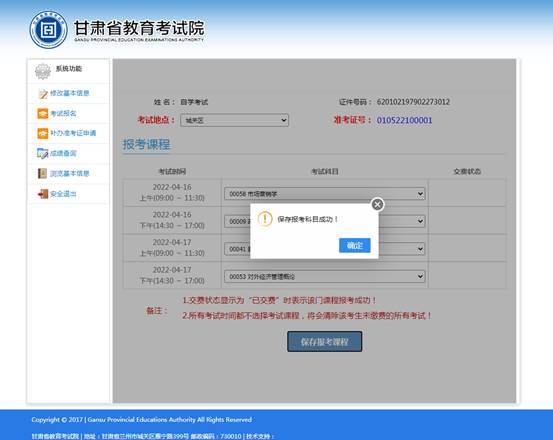
保存成功后,进入缴费页面,如下图:

图 12 考试费缴纳页面
考生在未完成缴费之前,还可以修改自己的报考科目,完成交费后,不允许再修改。如确需修改,须到报名点所在地招考办进行修改;应用型专业学制外考生可联系所在学校修改。
所有考试课程确认无误后,点击“去缴考试费”,进入报考科目核对及交费页面,如下图:

图 13考试费确认页面
考生选择“支付方式”,如果选择“支付宝”或“微信”支付,点击“确定并缴费”,则用相应的手机APP直接扫码支付即可;如果选择银行支付,点击“确定并缴费”,系统自动跳转到相应银行的支付页面,按网上银行所要求的操作完成缴费后,会显示“支付成功”页面。
注意:当考生选择使用网银方式支付时,如果该银行的网银支付页面有扫码支付功能,请务必使用该银行的手机APP扫码。
四、打印座号单
所有参加自学考试考生(包括应用型专业学制内考生)在考试前10日内可登录本系统,点击“打印座号单”。如下图所示:

图14 打印考试通知单

